25 hacks iPhone cachés dont vous ne saviez jamais
1/26
 grinvalds/Getty Images
grinvalds/Getty Images
Il y a de fortes chances que vous n'ayez fait qu'effleurer la surface des choses incroyables que votre iPhone peut faire. Votre fidèle compagnon possède un tas de fonctionnalités cachées dont vous n'avez jamais entendu parler, et des dizaines de petites astuces rendront l'utilisation de votre iPhone plus rapide, plus facile et plus efficace. Avec de nouvelles fonctionnalités ajoutées à chaque version d'iOS, il est important de rester à jour - ou vous risquez prendre du retard sur les secrets que les initiés d'Apple connaissent sur les iPhones que vous ne connaissez pas.
2/26
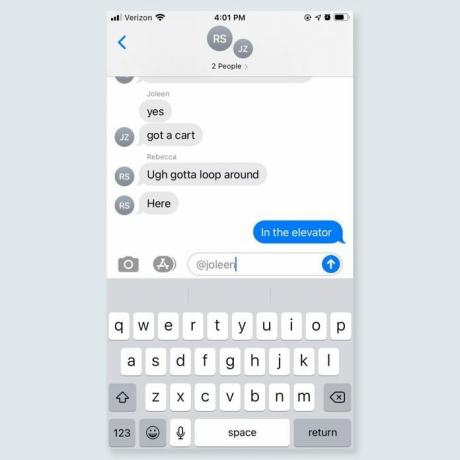 par iPhone
par iPhone
Marquer les contacts dans les messages de groupe
La prochaine fois que vous souhaitez attirer l'attention de quelqu'un dans une discussion de groupe, mentionnez-le directement en tapant le symbole @ suivi de son nom. Ensuite, appuyez sur la barre d'espacement ou ajoutez une ponctuation pour mettre en gras le nom de la personne et faire disparaître le symbole @. Après avoir envoyé le message, la personne mentionnée recevra une notification. De cette façon, votre message
ne sera pas perdu dans un long fil.3/26
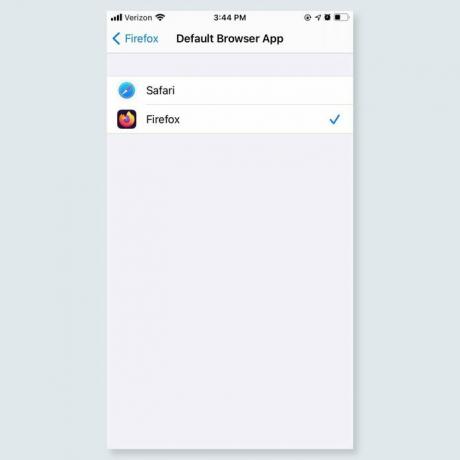 par iPhone
par iPhone
Changer votre navigateur Web par défaut
Au revoir, Safari. Depuis iOS 14, vous pouvez faire Google Chrome, Firefox ou tout autre navigateur Web par défaut. Il en va de même pour les e-mails: plutôt que d'ouvrir automatiquement Apple Mail pour rédiger un nouvel e-mail, vous pouvez désormais sélectionner une autre application telle que Microsoft Outlook ou Gmail comme compte préféré.
4/26
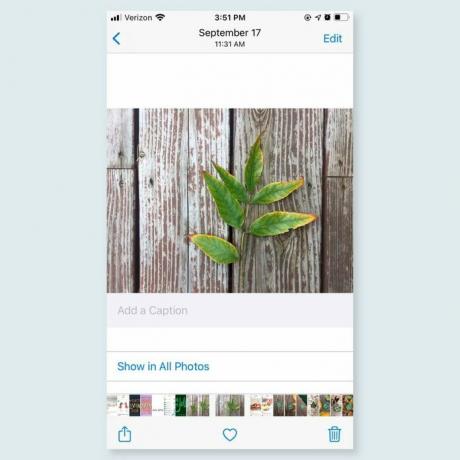 par iPhone
par iPhone
Ajouter des légendes aux photos et vidéos
Vous pouvez ajouter des légendes ou des mots-clés à toute photo ou vidéo que vous prenez. Faites simplement glisser une image ou une vidéo vers le haut pour ajouter votre légende, et elle sera automatiquement enregistrée dans votre Photos iCloud. Pour retrouver rapidement l'image plus tard, saisissez la légende ou le mot-clé dans la fenêtre de recherche de votre iPhone.
5/26
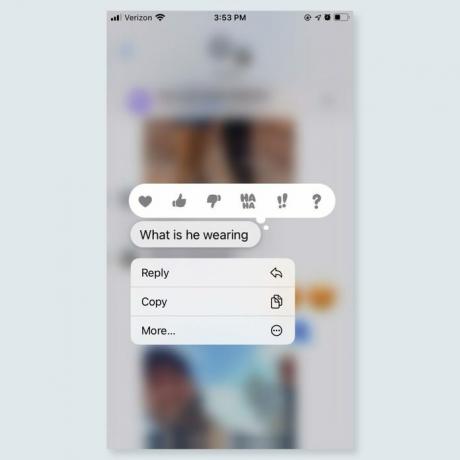 par iPhone
par iPhone
Répondre à des messages uniques
Répondre à des messages spécifiques est un moyen nouveau et amélioré de dissiper la confusion sur un fil de discussion de groupe bavard. Appuyez longuement sur le message auquel vous souhaitez répondre, sélectionnez « Répondre » dans le menu des options, puis saisissez et envoyez votre message. Maintenant, votre réponse a commencé un nouveau fil dans le chat et tout le monde est sur la même page.
6/26
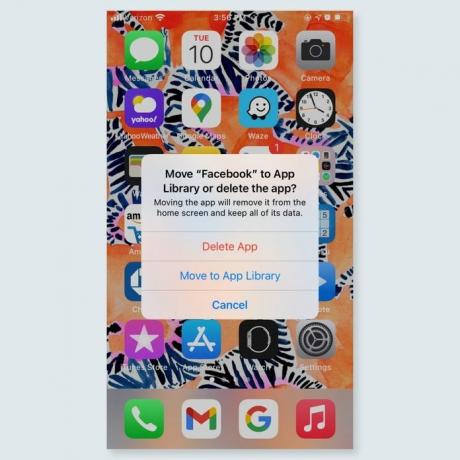 par iPhone
par iPhone
Masquer les applications inutilisées
Alors que les applications iPhone offrent de nombreuses fonctionnalités pour améliorer nos vies, vous n'utilisez probablement pas la plupart d'entre elles régulièrement. Heureusement, vous pouvez maintenant déplacer vos applications inutilisées vers la "Bibliothèque d'applications" d'Apple sur iOS 14. Appuyez simplement sur "Supprimer l'application" dans les actions rapides de l'application, puis sélectionnez "Déplacer vers la bibliothèque d'applications". Combien de ces applications de rénovation domiciliaire avez-vous?
7/26
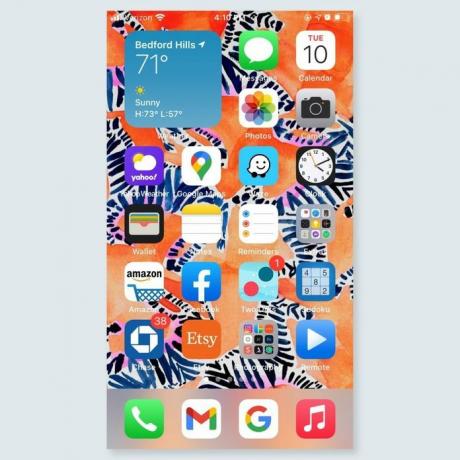 par iPhone
par iPhone
Ajouter des widgets à votre écran d'accueil
Bonne nouvelle: il est désormais possible de voir vos widgets préférés, comme Temps, Rappels ou Apple News, en un coup d'œil. Faites simplement glisser et déposez les widgets de la vue Aujourd'hui sur votre écran d'accueil, ou ajoutez des widgets à partir du menu d'édition de l'écran d'accueil.
8/26
 par iPhone
par iPhone
Lancer les applications plus rapidement
L'époque où l'on cherchait une application est révolue. Lorsque vous recherchez des applications via la bibliothèque d'applications ou l'outil de recherche par défaut, votre téléphone prédit la meilleure correspondance et la place en tête des résultats. Si c'est le application que vous voulez, vous pouvez l'ouvrir immédiatement en appuyant sur « Go » sur le clavier.
9/26
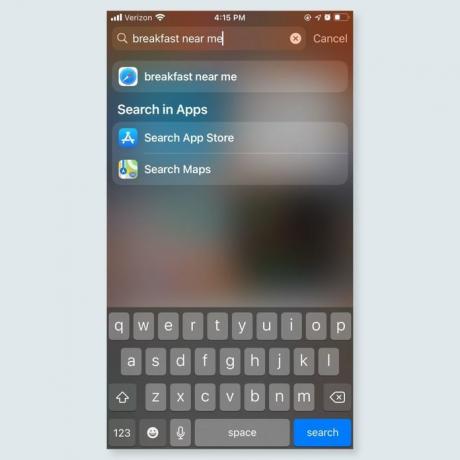 par iPhone
par iPhone
Rechercher sur le Web sans Safari
Il n'est pas nécessaire d'ouvrir votre application Safari pour rechercher quelque chose en ligne. Au lieu de cela, balayez vers la gauche pour ouvrir votre fenêtre de recherche, saisissez les termes de recherche et ouvrez les résultats directement à partir de la page. Si vous avez défini votre navigateur Web par défaut sur Chrome ou Firefox, vous n'aurez pas du tout besoin d'utiliser Safari.
10/26
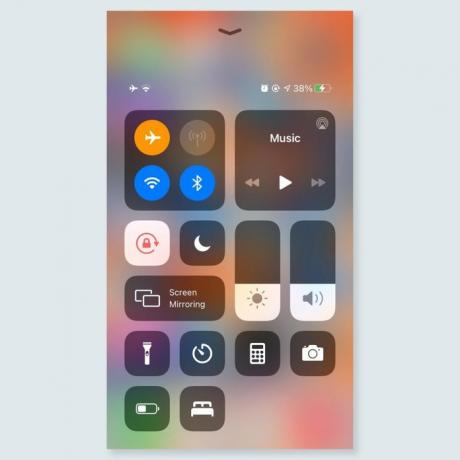 par iPhone
par iPhone
Obtenez une charge plus rapide
Vous avez une batterie faible, mais vous manquez de temps? Pour recharger plus rapidement, activez le mode Avion. Cela mettra temporairement en pause le bruit de fond de votre téléphone (tels que les notifications aléatoires et l'itinérance GPS), ce qui tend à vider la batterie pendant qu'elle se charge. Le jus supplémentaire ne sera pas beaucoup, mais un peu peut aller très loin. Voici une autre façon de vérifier si vous videz votre batterie.
11/26
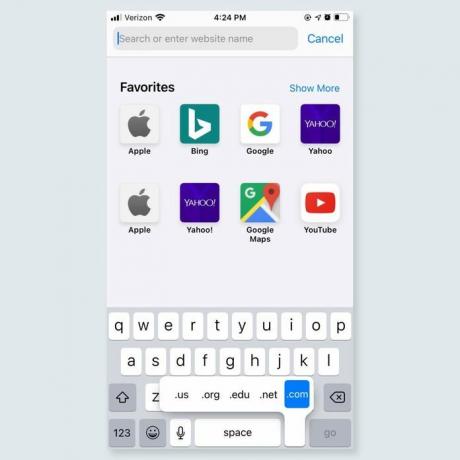 par iPhone
par iPhone
Lancer rapidement un site Web
Pour tirer un site Internet pressé, voici un raccourci: Tapez l'adresse Web dans Safari, puis maintenez enfoncée l'icône de point sur le clavier de votre téléphone pour afficher une liste de terminaisons d'URL. Les options vont des suffixes standard (.com, .net) aux plus rares (.edu, .ie).
12/26
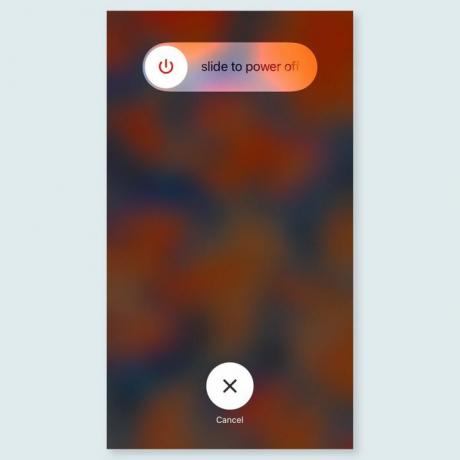 par iPhone
par iPhone
Obtenez plus d'espace de stockage
Espace de stockage est un produit phare pour l'utilisateur moyen d'iPhone. Pour tirer le meilleur parti du vôtre, maintenez enfoncé le bouton « alimentation », attendez de voir l'option de glisser et d'éteindre votre téléphone, puis maintenez enfoncé le bouton « accueil ». Cela nettoiera la RAM de votre téléphone, ce qui réduira la quantité d'espace que vos applications pourraient occuper.
13/26
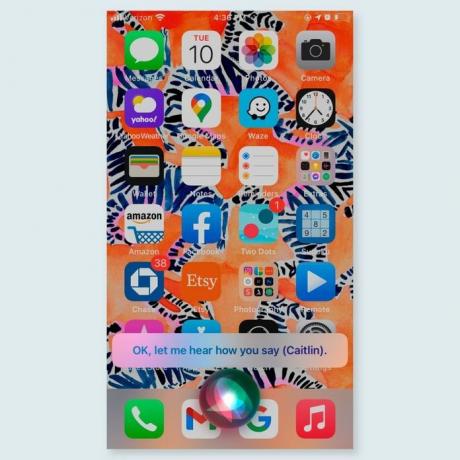 par iPhone
par iPhone
Corriger Siri
Siri n'est pas dupe, mais elle n'est pas infaillible non plus. Si elle dit quelque chose de mal, comme un nom ou une adresse, vous pouvez la corriger. Répondez par "Ce n'est pas comme ça que vous prononcez..." et Siri demandera la prononciation correcte. Une fois que vous le lui aurez donné, elle vous le répétera pour s'assurer qu'elle a bien compris. Siri n'est pas un poney à un tour, cependant.
14/26
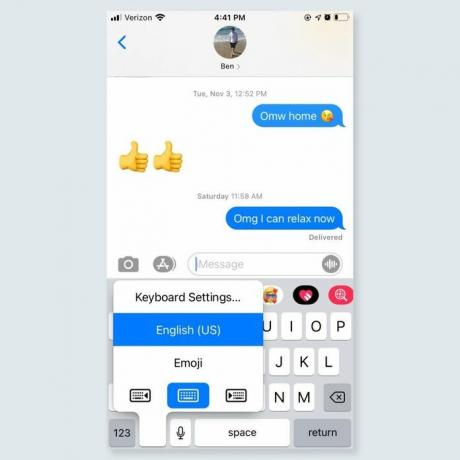 par iPhone
par iPhone
Rendre l'écran plus petit
Si vous êtes un texter à une main, essayez de rapprocher le clavier de votre paume gauche ou droite en maintenant le bouton emoji enfoncé et en sélectionnant l'un des claviers de chaque côté. Vous pouvez également appuyer deux fois sur le bouton d'accueil pour déplacer tout le haut du écran de l'iPhone vers le bas. Les deux astuces rendront l'ensemble de l'écran beaucoup plus accessible pour une main de taille moyenne.
15/26
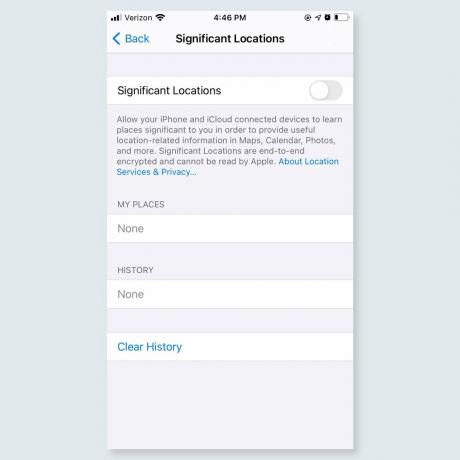
Découvrez ce que votre téléphone sait de vous
Utilisateurs, méfiez-vous: Votre iPhone suit chaque étape que vous faites. Pour preuve, accédez à Paramètres > Confidentialité > Services de localisation > Services système > Emplacements fréquents. Vous verrez les endroits que vous avez visités, ainsi que le temps que vous y avez passé. Vous pouvez désactiver la fonctionnalité en appuyant sur « Effacer l'historique », puis en balayant vers la gauche sur l'onglet Emplacements fréquents.
16/26
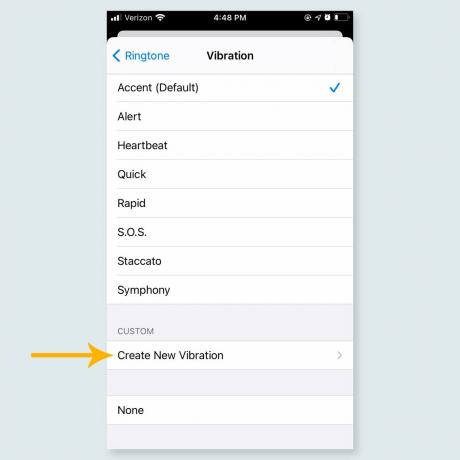
Personnaliser les notifications
Bien que les jours de personnalisé les sonneries sont derrière nous, vous pouvez toujours personnaliser les notifications textuelles que vous recevez. Commencez par sélectionner une personne dans votre liste de contacts et appuyez sur « Modifier ». À partir de là, accédez à « Vibration » et appuyez sur le bouton « Créer une nouvelle vibration » pour sélectionner une vibration personnalisée pour cette personne. Désormais, vous pouvez toujours savoir qui vous a envoyé un SMS, de votre patron à vos enfants, sans regarder l'écran.
17/26
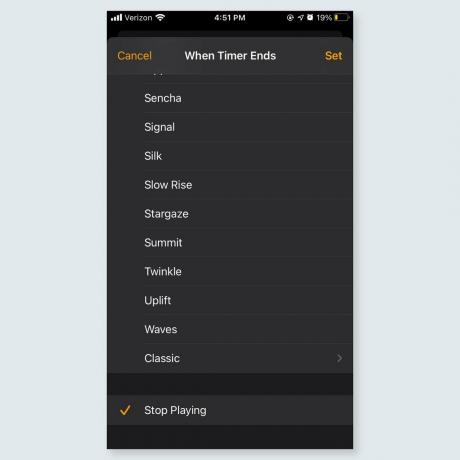
Réglez une minuterie pour votre musique
Les utilisateurs d'iPhone qui aiment s'endormir dans leur sommeil préféré mélodies ont de la chance car leur téléphone éteindra désormais la musique automatiquement. Accédez à Horloge > Minuteur > À la fin de la minuterie, appuyez sur l'option « Arrêter la lecture » et sélectionnez la durée pendant laquelle vous souhaitez que la musique soit lue. Votre téléphone arrêtera de jouer les morceaux (sur Apple Music et Spotify) lorsque le temps imparti sera écoulé.
18/26
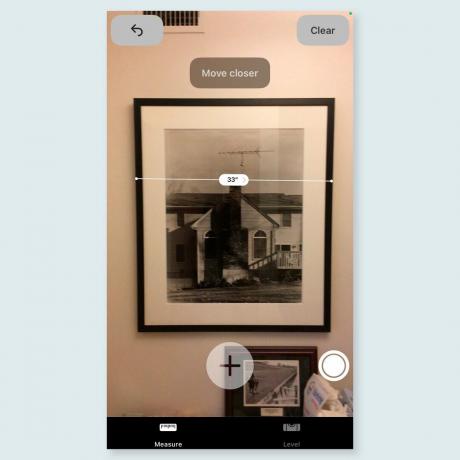
Utilisez l'application Mesure comme outil domestique
Pas d'appareil de mesure à portée de main? Aucun problème! L'ouverture de l'application Measure de votre iPhone activera deux outils très pratiques: un niveau à bulle numérique et mètre à ruban. L'application utilise la réalité augmentée pour évaluer la taille et les dimensions des objets, montrer l'angle auquel une surface est tordue et même prendre une photo de la mesure. En d'autres termes, vous pouvez enfin redresser ce cadre photo embêtant en un clin d'œil.
19/26

Prendre une photo mains libres
Vous n'avez pas besoin d'une main vide ou deux pour casser un photo sur votre téléphone. Activez simplement la fonction de commande vocale de votre iPhone sous Paramètres> Accessibilité> Contrôle vocal. Ensuite, demandez à Siri d'ouvrir votre appareil photo et de baisser le volume, et votre iPhone capturera le moment. Si vous avez une Apple Watch, vous pouvez également prendre une photo en ouvrant son application Camera Remote et en appuyant sur le déclencheur.
20/26

Retour arrière sur l'application calculatrice
Saisie du mauvais numéro sur le application calculatrice peut gâcher la journée de n'importe qui, surtout après avoir entré une longue équation. Mais avant de souffler un joint, balayez simplement vers la gauche ou la droite pour supprimer ce que vous venez de taper. La calculatrice se souviendra du reste de ce que vous avez entré, vous n'aurez donc pas à recommencer à zéro.
21/26

Effacer le texte d'un geste de la main
Peut-être avez-vous deviné ce message texte de plusieurs paragraphes. Pour effacer rapidement ce que vous venez de taper, secouez bien votre téléphone et appuyez sur « Annuler la saisie ». Vous voulez le récupérer? Vous pouvez toujours secouer à nouveau votre téléphone et sélectionner « Refaire la saisie » pour faire réapparaître le texte. Vous pouvez également balayer vers la gauche avec trois doigts pour effacer le texte et balayer vers la droite pour le remettre.
22/26
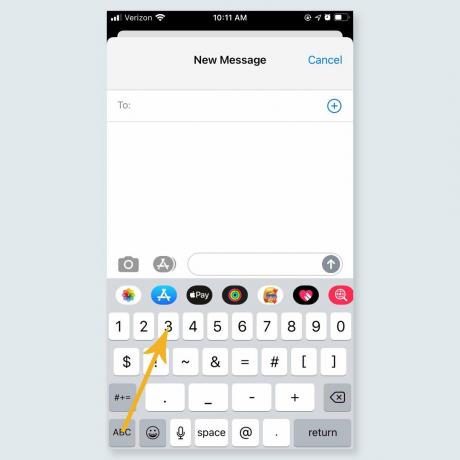
Boostez votre rythme de textos
Si vous faites encore des allers-retours entre claviers pour taper des chiffres et des symboles, vous perdez votre temps. Tout ce que vous avez à faire est de maintenir votre doigt enfoncé sur le bouton "123", de le faire glisser sur le numéro ou le symbole de votre choix, puis de le relâcher - aucun changement d'écran n'est nécessaire. Une fois que vous êtes bon, vous pouvez gagner des secondes sur chaque message texte que vous écrivez.
23/26

Verrouillez la mise au point et l'exposition de l'appareil photo
Il vous suffit d'appuyer une fois sur votre écran pour que la mise au point de l'appareil photo de votre téléphone reste nette. Essayez de maintenir votre doigt sur l'écran jusqu'à ce que la case « AF/AE verrouillé » apparaisse en haut de l'écran. Désormais, l'appareil photo ne perdra pas ses paramètres de mise au point ou d'exposition, peu importe dans quel sens vous tournez et tournez. Ne laissez pas cette application ouverte trop longtemps, cependant. Aussi, assurez-vous d'avoir un de ces haut de gamme cas de preuve de construction.
24/26
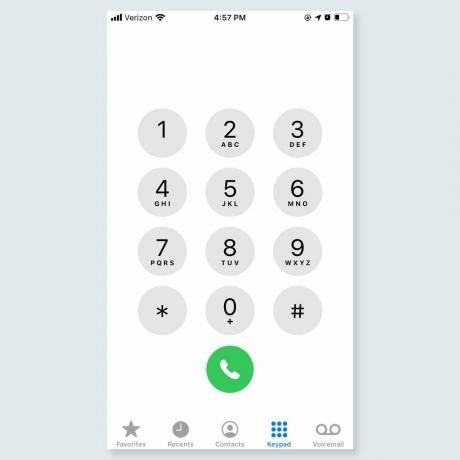
Appuyez sur un bouton pour passer un appel
De nos jours, le suivi de la dernière personne avec qui vous avez discuté au téléphone ne nécessite pas de composer *69. Au lieu de fouiller dans vos contacts, ouvrez simplement votre clavier et appuyez sur l'icône de téléphone verte. Votre téléphone recomposera instantanément le dernier numéro que vous appelé.
25/26

Enregistrer une vidéo et prendre une photo en même temps
Pour prendre une photo tout en filmant une vidéo, appuyez simplement sur l'icône de l'obturateur à côté du bouton vidéo. Un avertissement, cependant: étant donné que la photo est prise par les capteurs de la caméra vidéo, elle ne sera pas d'une qualité aussi élevée que vos autres images. Aussi, vous devez connaître ces réparations de smartphones, vous ne devriez jamais payer quelqu'un pour réparer.
26/26

Prenez une photo lorsque votre espace de stockage est plein
Ce n'est jamais le moment opportun pour que cette notification redoutée "Stockage plein" apparaisse. Heureusement, vous pouvez utiliser l'option appareil photo dans votre Facebook ou l'application Twitter, à la place. En commençant un nouveau tweet ou une nouvelle publication, en cliquant sur l'icône de l'appareil photo, puis en prenant votre photo, l'image résultante sera enregistrée dans votre pellicule.



